Converta, edite e compacte vídeos/áudios em mais de 1000 formatos com alta qualidade.
Análise do Lightworks 2025: ele atende às suas necessidades de edição de vídeo?
Ao procurar um editor de vídeo, você provavelmente se cruzou com o Lightworks Video Editor. Este editor é usado principalmente para a criação de filmes, o que é possível graças aos seus recursos de edição integrados. Agora, geralmente, antes de usá-lo, você fará uma verificação de antecedentes. Isso exige muita pesquisa a fazer. Assim, este post lista as principais características, prós e contras do Lightworks que o ajudarão a pesar tudo rapidamente e ver se é bom o suficiente para você! Explore-os agora!
Lista de guias
Revisão geral do Lightworks: principais recursos, prós e contras A melhor alternativa ao editor de vídeo Lightworks [para iniciantes] Perguntas frequentes sobre o Lightworks Video Editor no Windows/MacRevisão geral do Lightworks: principais recursos, prós e contras
Antes de explorar os principais recursos, prós e contras do Lightworks Video Editor, você pode primeiro explorar a breve descrição desta ferramenta de edição para adquirir um pouco de conhecimento sobre ela.
Lightworks Video Editor é uma conhecida ferramenta profissional de edição de vídeo, usada principalmente para produção de filmes e mídias sociais. A ferramenta já acomoda muitos projetos de filmes, e alguns são agora conhecidos como os melhores filmes de Hollywood! Além disso, por já ser utilizado para a produção de filmes, está sem dúvida equipado com recursos avançados de edição de vídeo. Alguns são gradação de cores, mascaramento de vídeo, quadros-chave, efeitos, filtros, etc. Esta breve descrição por si só já mostra o quão profissional e poderosa esta ferramenta é.
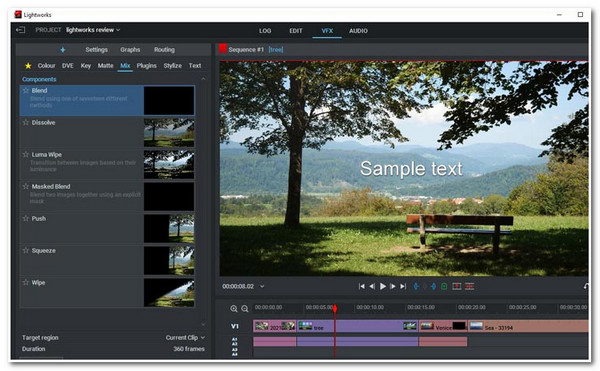
Agora que você tem algum conhecimento sobre o editor, pode avançar para a análise real do Lightworks explorando primeiro seus principais recursos suportados. Para começar a descobri-los, confira a lista abaixo!
Principais recursos do Lightworks
- Suporta uma guia LOG que permite importar arquivos de mídia com diferentes formatos e em vários locais de arquivo, com sua visualização e metadados.
- Equipado com uma guia EDITAR que oferece uma variedade de recursos de edição de vídeo, como corte de clipes, edição de quadros e adição de efeitos de transição.
- Infundido com VFX que oferece uma dúzia de efeitos visuais, opções para correlacionar cores, importação 3D e aplicação de efeitos visuais digitais.
- Integrado com um recurso de áudio com dezenas de efeitos de equalizador que o ajudarão a eliminar ruídos, simular alto-falantes, reduzir vocais, etc.
Prós e contras:
Com base na análise coletiva de várias pessoas que já experimentaram o Lightworks Video Editor, esta ferramenta oferece suporte a uma interface intuitiva; ele também oferece uma coleção de recursos básicos e avançados e uma biblioteca de efeitos visuais (conforme mostrado na primeira parte), também fornece resultados precisos e é fácil de navegar. Por outro lado, muitas pessoas acham que a ferramenta tem uma curva de aprendizado difícil; há relatos de que o editor às vezes apresenta mau funcionamento e falta recursos em algum momento, e só permite salvar arquivos editados em 720P e H.264/MP4.
Lightworks é um editor de vídeo bom e profissional para fazer filmes?
Agora que você explorou os prós e os contras da ferramenta, a pergunta é: “O Lightworks é um bom editor de vídeo para fazer filmes?” Bem, sim, é uma ferramenta profissional que suporta recursos avançados de edição de vídeo, mas não é fácil para todos, especialmente para iniciantes.
A melhor alternativa ao editor de vídeo Lightworks [para iniciantes]
Ai está! Essa é a análise abrangente do Lightworks! Se você é iniciante e procura uma ferramenta alternativa para Lightworks depois de saber que ela tem uma curva de aprendizado difícil, vai adorar esse post alternativo! E esse é o Conversor de vídeo total 4Easysoft ferramenta! Seu nome pode ser suspeito, mas esta ferramenta possui recursos de redefinição de vídeo que permitem editar vídeos. Ele suporta recursos básicos de edição de vídeo, como cortador de videoclipe, aparador, rotador, adicionar efeito, filtro, etc. Ele também oferece opções para aplicar temas com transições predefinidas, adicionar texto, legenda, marca d’água e muito mais. Esta ferramenta é mais excelente que as outras porque visa fornecer aos usuários um processo fácil de edição de vídeo, possibilitado por seus recursos de edição de vídeo integrados e fáceis de usar!

Equipado com MV Maker, que oferece uma variedade de recursos de edição de vídeo que você pode utilizar para redefinir seu vídeo.
Infundido com Collage Maker com bordas personalizáveis que combinam dois ou mais vídeos em um quadro.
Oferece a opção de adicionar música de fundo ao seu vídeo e aplicar efeitos de áudio.
Integrado com uma opção de ajuste de saída que permite modificar o formato, taxa de quadros, resolução, qualidade de sua saída, etc.
100% Seguro
100% Seguro
Como usar o 4Easysoft Total Video Converter como a melhor alternativa ao Lightworks Video Editor:
Passo 1Baixe e instale o Conversor de vídeo total 4Easysoft ferramenta em seu computador Windows ou Mac. Em seguida, inicie a ferramenta, selecione a aba “MV” e clique no botão “Adicionar” para importar o vídeo que deseja editar.

Passo 2Então, se quiser alterar alguns aspectos visuais do seu vídeo, clique no botão “Editar”. Em uma janela pop-up, você pode girar, cortar, adicionar efeitos, filtros, marca d’água, áudio de fundo, etc. Quando terminar, clique no botão “OK”.

etapa 3Depois disso, se quiser adicionar animações gráficas e transições ao seu vídeo, selecione a aba “Tema” e a partir daí você verá uma biblioteca de menus “Temas”. Selecione um tema que deseja aplicar ao seu vídeo.

Passo 4Quando estiver satisfeito com o tema aplicado, selecione a guia "Configurações" e, a partir daqui, você poderá adicionar o título "Início e Fim" ao seu vídeo. Você pode inserir seu título no campo de entrada correspondente. Você também pode adicionar ou manter o áudio do seu vídeo e os efeitos "Fade in & Fade Out".

Etapa 5Se você estiver satisfeito com suas configurações gerais, selecione a guia “Exportar”. Nesta guia, você pode modificar o formato, resolução, qualidade e taxa de quadros do seu vídeo. Quando terminar, clique no botão "Iniciar exportação" para salvá-lo desta alternativa Lightworks.

Perguntas frequentes sobre o Lightworks Video Editor no Windows/Mac
-
O Editor de Vídeo Lightworks é gratuito?
Sim, oferece uma versão gratuita, mas você está limitado apenas a alguns recursos acessíveis. Você pode acessá-los assim que adquirir a versão Pro.
-
A avaliação gratuita do Lightworks Video Editor incorpora uma marca d'água em sua saída?
Felizmente, a versão gratuita do Lightworks não incorpora marca d’água em sua saída. Você pode usá-lo sem pensar se ele incorpora uma marca d’água em seu vídeo editado.
-
Quanto custa a versão Lightworks Video Editor Pro?
Lightworks Video Editor oferece 3 assinaturas; a versão gratuita oferece custo 0. A segunda é a versão Criar da ferramenta, que custa $9,99 mensais. Por último, a versão Pro custa $23,99 por mês.
Conclusão
Ai está! Esses são os principais recursos, prós e contras do Lightworks Video Editor! Ao explorar esta postagem de análise sobre esta ferramenta, agora você pode definitivamente avaliar tudo e ver se ela pode atender às suas necessidades de produção de vídeo! Agora, se você achar o Lightworks Video Editor muito complexo para usar, deixe o Conversor de vídeo total 4Easysoft ferramenta seja sua alternativa! Deixe que esta ferramenta seja sua grande aliada. Se esta ferramenta despertou seu interesse, fique à vontade para visitar o site oficial desta ferramenta para descobrir mais!
100% Seguro
100% Seguro


